Fireworks CS4 では、定規やグリッドを表示することができます。
オブジェクトを正確にレイアウトしたり、簡単に描画したりするには、定規、ガイドおよびグリッドを使用すると便利です。
ガイドやグリッドは、レイヤー上に存在したり、ドキュメントとともに書き出されるものではありません。また、ガイドやグリッドはスナップ機能を使用すると、オブジェクトの端を、最も近いグリッドの線に合わせて配置することが簡単に行えます。
定規
[表示] メニューから [定規] を選択すると、垂直定規と水平定規がドキュメントウィンドウの縁に沿って表示されます。定規はピクセル単位で目盛りがふられています。
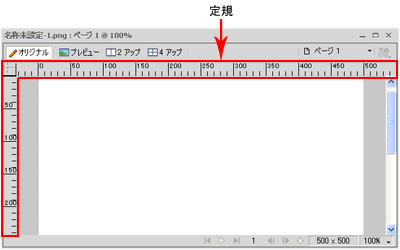
ガイド
ガイドは、定規からドキュメントのカンバス上に引かれる直線で、余白の設定やドキュメントの中心点など、ドキュメントの重要な部分の目印として使用します。定規からドラッグすることで、文書内にガイドを作成することが可能です。
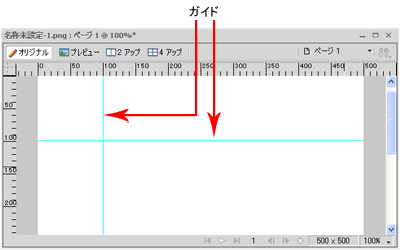
グリッド
[表示] メニューから [グリッド] - [グリッドを表示] を選択すると、カンバス上にグリッドが表示されます。グリッドを使用すると、カンバス上に方眼紙のようなマス目が引かれるため、オブジェクトを正確に配置できます。
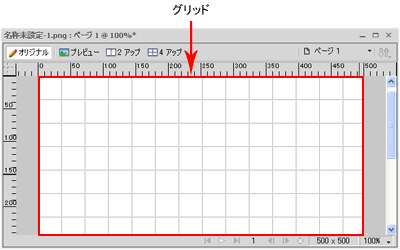
ガイドとグリッドの設定
環境設定で色を変更したり、グリッドの間隔を設定することができます。設定可能な項目は以下のとおりです。
カラーボックス
クリックすると、カラーを選択するか、16 進数の値を入力できるポップアップウィンドウが表示されます。
表示
カンバスにガイドやグリッドを表示します。
スナップ
オブジェクトをガイドやグリッド線にスナップします。
ロック
以前に配置したガイドをその場に固定し、オブジェクトの編集中に誤って移動しないようにします。
スナップ範囲
オブジェクトをドラッグしてグリッドまたはガイドラインに近づけたときに、オブジェクトがグリッドまたはガイドラインにスナップできるようになる距離を指定します (1 ~ 10 ピクセル)。スナップ範囲は、「グリッドにスナップ」または「ガイドにスナップ」がオンになっているときに有効になります。
グリッドの設定
グリッドのセルのサイズを変更します。水平方向と垂直方向の間隔のボックスに値を入力します。
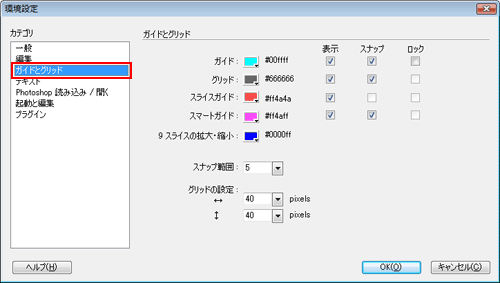
ADDITIONAL INFORMATION
Fireworks について詳しくは、こちらもご覧ください。
- Fireworks でこんなことはできますか?(Fireworks CS4 機能紹介一覧)
アドビコミュニティフォーラムをご利用下さい
この文章はお役に立てましたでしょうか?さらに情報をお探しになる場合には、アドビスタッフがお届けしている解決事例やメンバー同士での活発な意見交換をチェックできるコミュニティフォーラムをご利用下さい。